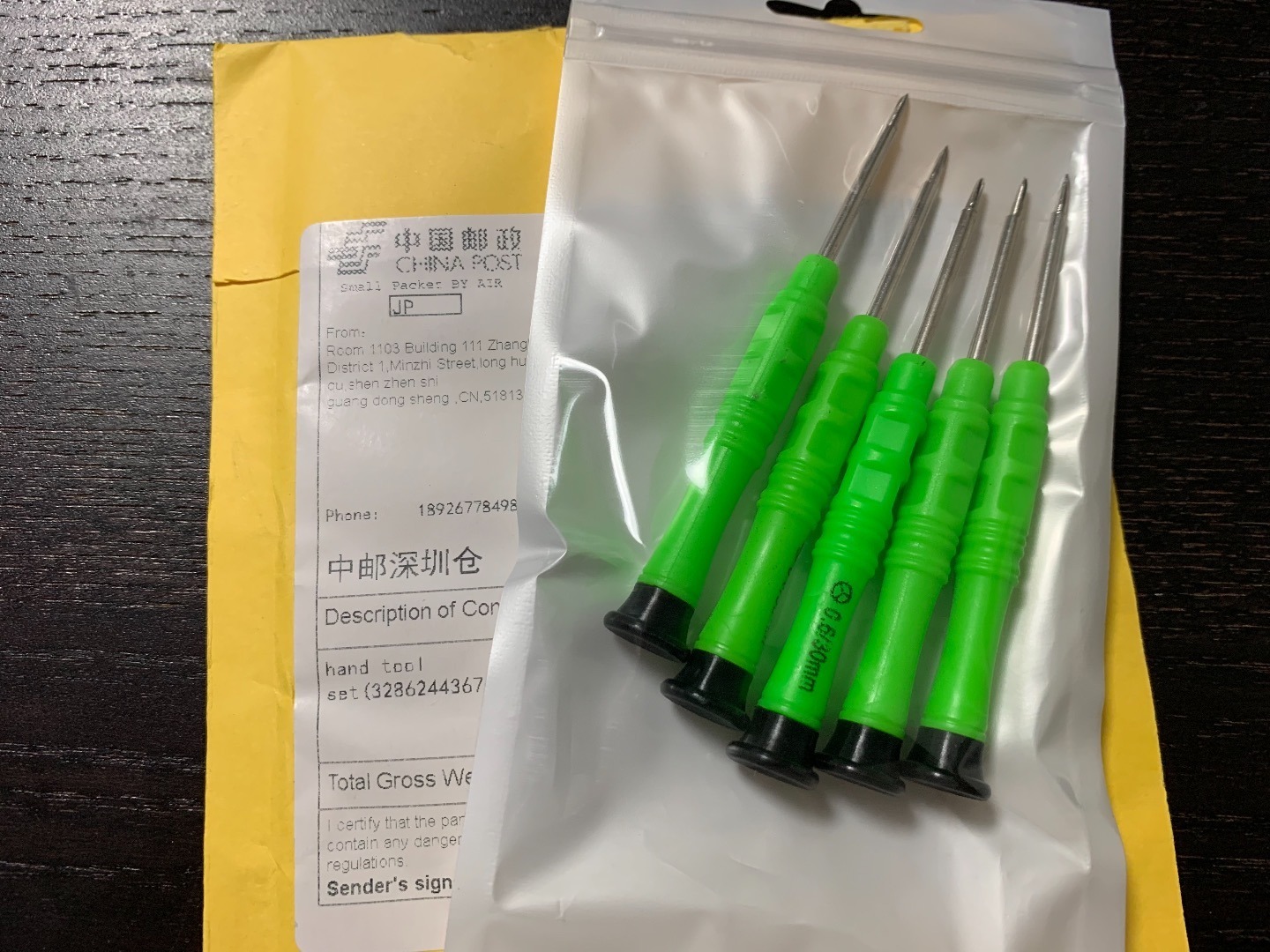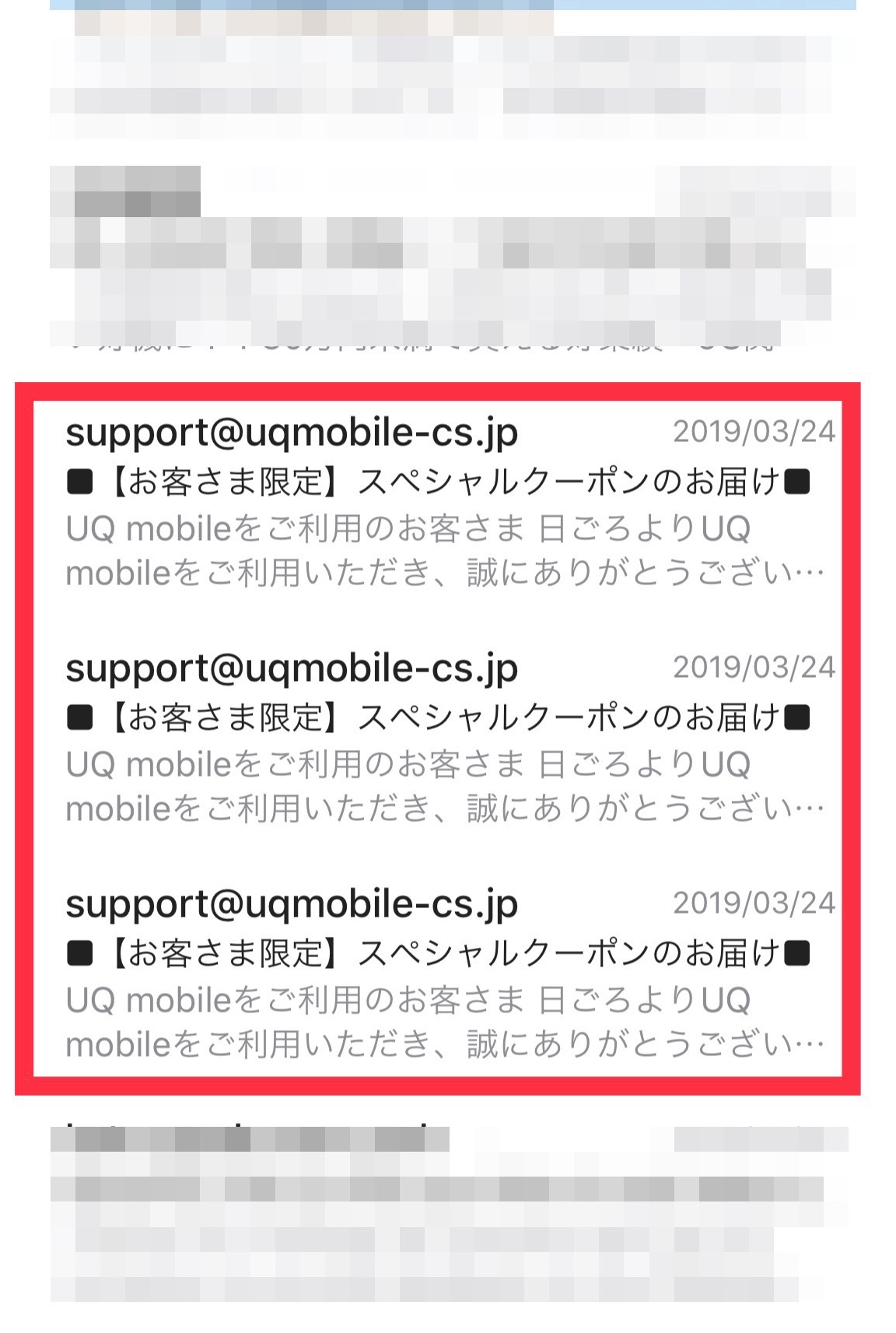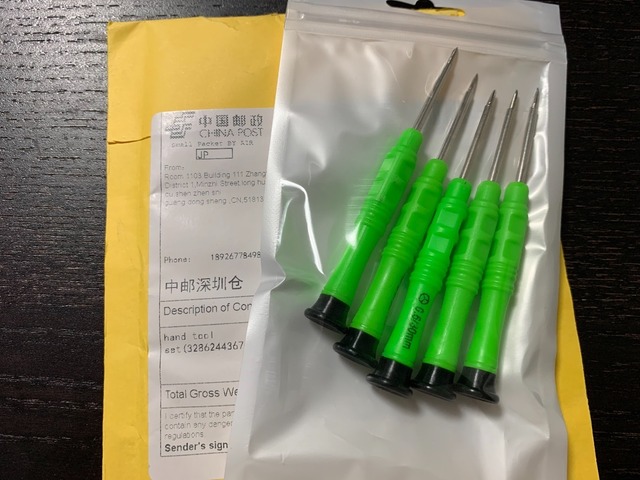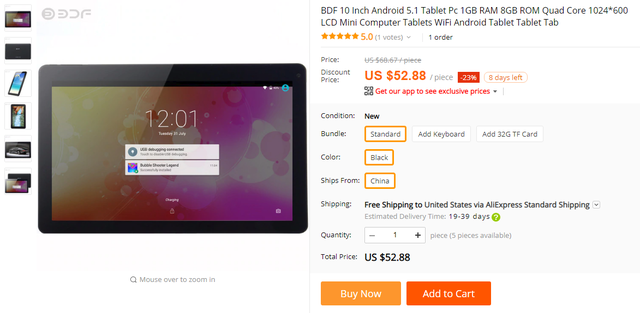新規記事の投稿を行うことで、非表示にすることが可能です。
2018年03月11日
仮想通貨をもらう方法 マイニングソフト
辛いものが苦手のゴリ尾です。
さあマイニングの続きです。
前回ウォレットまで作りました。
まだ作ってないって人は前回に戻って
ウォレット作ってからこっちに来てね。
ここからパソコンが必要。
なんだよ、マジかよって思った人、
大丈夫、ちょっとまってて。
次にスマホのやり方も紹介するから。
ハイ、PCの準備。
「コンピューター」を右クリックして
プロパティを表示する。
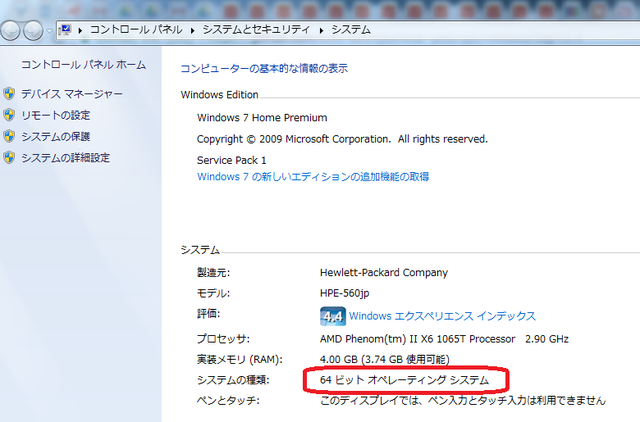
64ビットなのか32ビットなのかを確認。
そして ここ から自分が該当するものを
ダウンロードする。
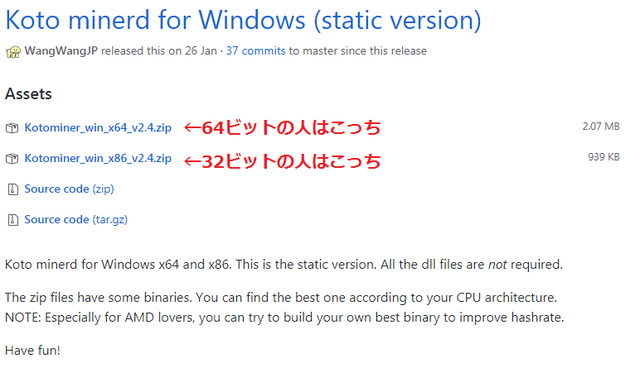
ダウンロード前にウイルスソフトを
停止する。
マイニングソフトはウイルスと
認識されるようで停止しないと
ダウンロードができません。
たぶんウイルスじゃないと思いますが
イヤな人は次のスマホの方法を
試してみて下さい。
このやり方はPCでもできますので。
というかPCでやるべき方法です。
解凍するとこんなのがあると思います。
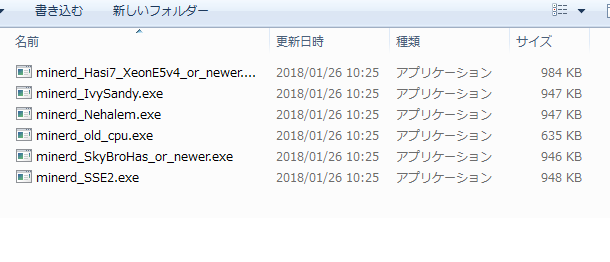
全部マイニングソフトですが
環境に使うものが異なります。
難しいことはありませんよ。
自分の環境に合わないものは
きちんと動きませんので
上から順番に試すだけです。
とりあえずすべて同じ
フォルダーの中に入れて下さい。
フォルダー名は何でもいいです。
使い方です。
まず次の文字をメモ帳にコピペする。
minerd_Hasi7_XeonE5v4_or_newer.exe -a yescrypt -o stratum+tcp://okoto.xyz:51000 -u k1Hrj85xL7Ydar9cW4zcEAC5SpaG3d4dSUW
貼り付けたものが1行になっていて
構いません。
つぎに青字の部分を書き換えます。
minerd_Hasi7_XeonE5v4_or_newer.exe -a yescrypt -o stratum+tcp://okoto.xyz:51000 -u k1Hrj85xL7Ydar9cW4zcEAC5SpaG3d4dSUW
青字のk1Hrj85xL7Ydar9cW4zcEAC5SpaG3d4dSUW
の部分を前回作った
自分のウォレットのアドレスに
書き換えます。
書き換えないとゴリ尾のウォレットに
KOTOがどんどん貯まっていきます。
それでもぜんぜん構いませんよって方は
そのままでいいですよ。
書き換えたら一度メモ帳を保存します。
名前は「1」でいいです。
そして拡張子「txt」を「bat」に
変更します。
拡張子が表示されない人は
ここ とか
ここ を確認してください。
「1.bat」をダウンロードした
マイニングソフトと同じフォルダーに
入れます。
「1.bat」をダブルクリックして下さい。
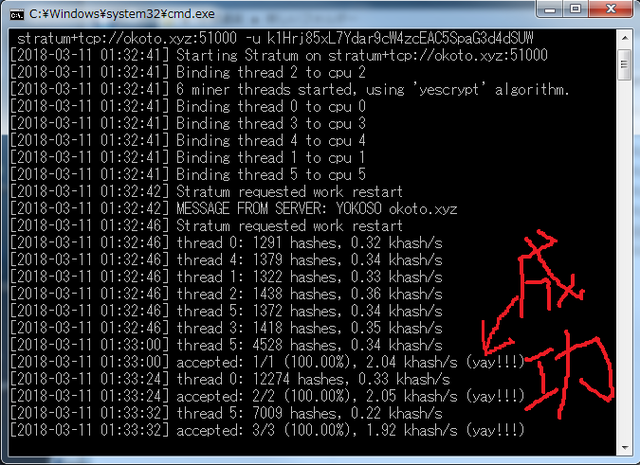
こんな画面が出てきたら成功です。
あとは放っておけばどんどん
KOTOが貯まっていきます。
一瞬黒い画面が出ただけの人。
残念、失敗です。
「1.bat」を右クリックして編集を選択。
minerd_Hasi7_XeonE5v4_or_newer.exe -a yescrypt -o stratum+tcp://okoto.xyz:51000 -u k1Hrj85xL7Ydar9cW4zcEAC5SpaG3d4dSUW
が表示されると思います。
今度は赤字の
minerd_Hasi7_XeonE5v4_or_newer.exe
の部分を
別のマイニングソフト
minerd_IvySandy.exe
に変更してします。
次のようになていると思います。
minerd_IvySandy.exe -a yescrypt -o stratum+tcp://okoto.xyz:51000 -u k1Hrj85xL7Ydar9cW4zcEAC5SpaG3d4dSUW
変更したら上書保存します。
そして「1.bat」をダブルクリック。
上記の画面が出れば成功。
出なければ下記のソフトに
成功するまで試していきます。
minerd_Nehalem.exe
minerd_old_cpu.exe
minerd_SkyBroHas_or_newer.exe
minerd_SSE2.exe
全部試して出来ない場合には
正確に書き写しているか
確認してみて下さい。
ゴリ尾も手探りの状況で
ようやくここまで来たので
詳しいことはわかりませんので
まちがっていたらゴメンなさい。
次回はVSPでのマイニングです。
覚悟しとけよ。
さあマイニングの続きです。
前回ウォレットまで作りました。
まだ作ってないって人は前回に戻って
ウォレット作ってからこっちに来てね。
ここからパソコンが必要。
なんだよ、マジかよって思った人、
大丈夫、ちょっとまってて。
次にスマホのやり方も紹介するから。
ハイ、PCの準備。
「コンピューター」を右クリックして
プロパティを表示する。
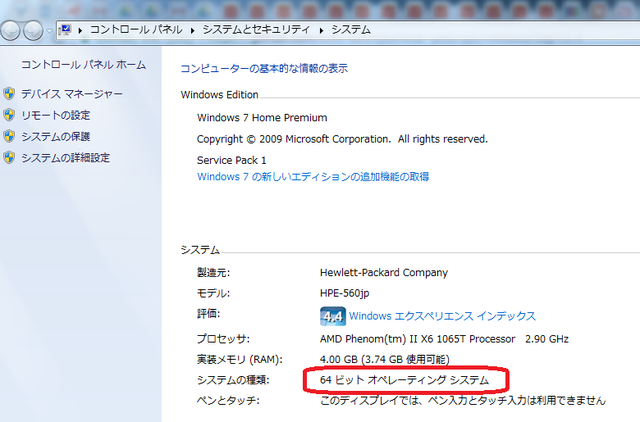
64ビットなのか32ビットなのかを確認。
そして ここ から自分が該当するものを
ダウンロードする。
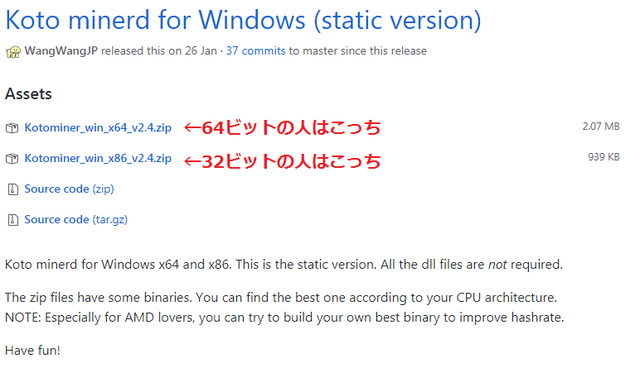
ダウンロード前にウイルスソフトを
停止する。
マイニングソフトはウイルスと
認識されるようで停止しないと
ダウンロードができません。
たぶんウイルスじゃないと思いますが
イヤな人は次のスマホの方法を
試してみて下さい。
このやり方はPCでもできますので。
というかPCでやるべき方法です。
解凍するとこんなのがあると思います。
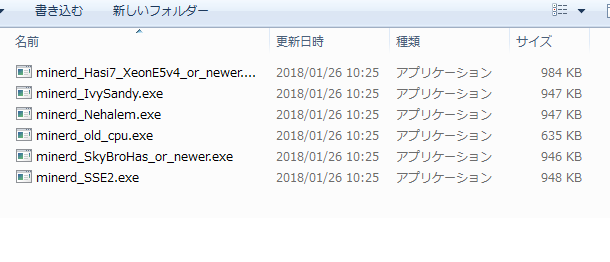
全部マイニングソフトですが
環境に使うものが異なります。
難しいことはありませんよ。
自分の環境に合わないものは
きちんと動きませんので
上から順番に試すだけです。
とりあえずすべて同じ
フォルダーの中に入れて下さい。
フォルダー名は何でもいいです。
使い方です。
まず次の文字をメモ帳にコピペする。
minerd_Hasi7_XeonE5v4_or_newer.exe -a yescrypt -o stratum+tcp://okoto.xyz:51000 -u k1Hrj85xL7Ydar9cW4zcEAC5SpaG3d4dSUW
貼り付けたものが1行になっていて
構いません。
つぎに青字の部分を書き換えます。
minerd_Hasi7_XeonE5v4_or_newer.exe -a yescrypt -o stratum+tcp://okoto.xyz:51000 -u k1Hrj85xL7Ydar9cW4zcEAC5SpaG3d4dSUW
青字のk1Hrj85xL7Ydar9cW4zcEAC5SpaG3d4dSUW
の部分を前回作った
自分のウォレットのアドレスに
書き換えます。
書き換えないとゴリ尾のウォレットに
KOTOがどんどん貯まっていきます。
それでもぜんぜん構いませんよって方は
そのままでいいですよ。
書き換えたら一度メモ帳を保存します。
名前は「1」でいいです。
そして拡張子「txt」を「bat」に
変更します。
拡張子が表示されない人は
ここ とか
ここ を確認してください。
「1.bat」をダウンロードした
マイニングソフトと同じフォルダーに
入れます。
「1.bat」をダブルクリックして下さい。
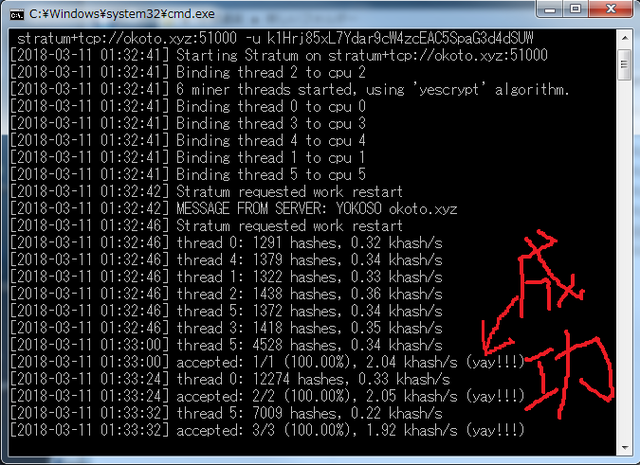
こんな画面が出てきたら成功です。
あとは放っておけばどんどん
KOTOが貯まっていきます。
一瞬黒い画面が出ただけの人。
残念、失敗です。
「1.bat」を右クリックして編集を選択。
minerd_Hasi7_XeonE5v4_or_newer.exe -a yescrypt -o stratum+tcp://okoto.xyz:51000 -u k1Hrj85xL7Ydar9cW4zcEAC5SpaG3d4dSUW
が表示されると思います。
今度は赤字の
minerd_Hasi7_XeonE5v4_or_newer.exe
の部分を
別のマイニングソフト
minerd_IvySandy.exe
に変更してします。
次のようになていると思います。
minerd_IvySandy.exe -a yescrypt -o stratum+tcp://okoto.xyz:51000 -u k1Hrj85xL7Ydar9cW4zcEAC5SpaG3d4dSUW
変更したら上書保存します。
そして「1.bat」をダブルクリック。
上記の画面が出れば成功。
出なければ下記のソフトに
成功するまで試していきます。
minerd_Nehalem.exe
minerd_old_cpu.exe
minerd_SkyBroHas_or_newer.exe
minerd_SSE2.exe
全部試して出来ない場合には
正確に書き写しているか
確認してみて下さい。
ゴリ尾も手探りの状況で
ようやくここまで来たので
詳しいことはわかりませんので
まちがっていたらゴメンなさい。
次回はVSPでのマイニングです。
覚悟しとけよ。
【このカテゴリーの最新記事】
-
no image
-
no image
仮想通貨をもらう方法 ウォレットの準備
タダなものはなんでも頂くゴリ尾です。
今日はカッコイイですよ、
だって仮想通貨だもん。
買うのではありません。
マイニングでもらいます。
マイニングって・・・えっと、
なんかを計算しているようですよ。
そのお礼として仮想通貨が
もらえるようです。
難しそうですが実はスゲー簡単、マジで。
何でもいいからもらえればいいんです
っていう人は試してみて下さい。
巷では「掘る」とか言うようです。
今回は2017年12月に出てきたばかりの
KOTOっていう仮想通貨を掘ります。
価値は現在1KOTO=3円ぐらいですね。
じゃあ、まずウォレットから作ります。
ウォレットとはもらったKOTOを
預けるところです。
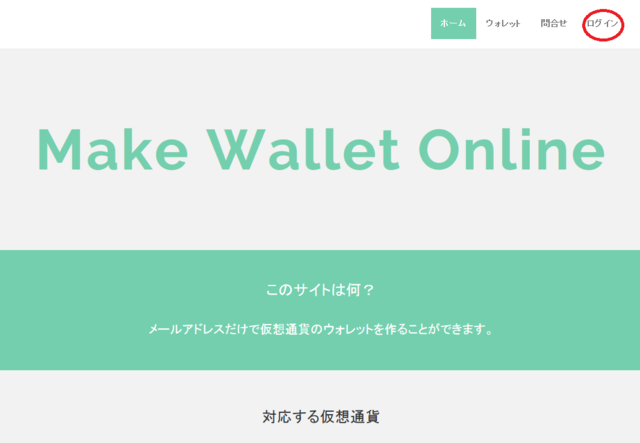
ログインをクリック
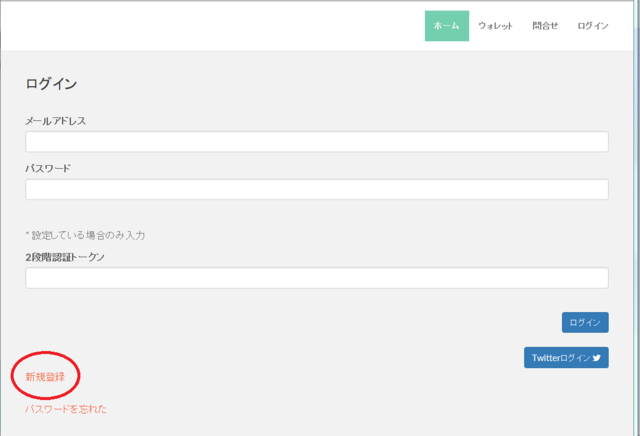
新規登録をクリック
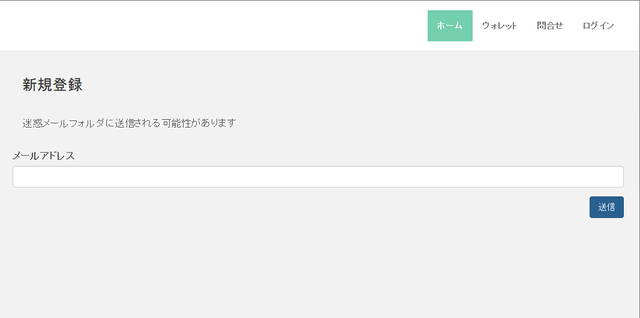
メールを記入して「送信」をクリック
すぐにメールが届きますので
メールを確認
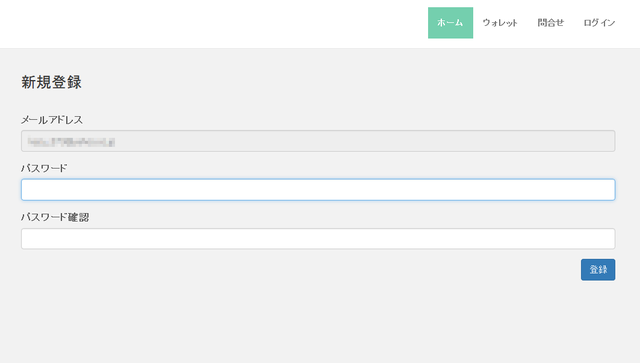
メール本文に記載のURLにアクセスして
パスワードを記入して登録をクリック
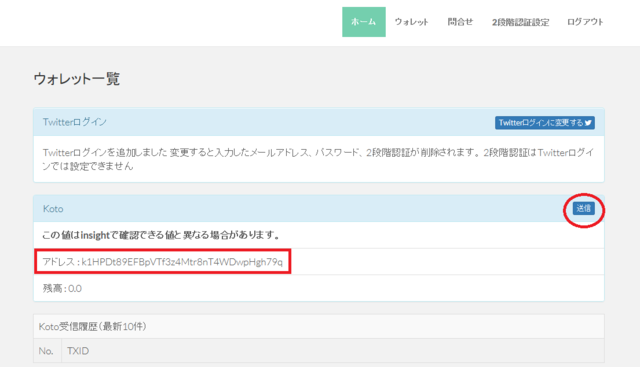
上の画像では「送信」となっている部分が
「作成」となっていると思います。
「作成」をクリックすると
アドレスが表示されます。
アドレスとは口座番号みたいなものです。
こいつが超重要になります。
これでウォレット完成。
アドレスはメモ帳とかにコピペしておく。
ついでにメールとパスワードも
コピペしておけば管理しやすいのかな。
でもなくしたり流出したりしないように
厳重に管理して下さい。
そう考えるとプリントアウトするのが
一番かもしれません。
長くなりそうなので次回へつづく。
今日はカッコイイですよ、
だって仮想通貨だもん。
買うのではありません。
マイニングでもらいます。
マイニングって・・・えっと、
なんかを計算しているようですよ。
そのお礼として仮想通貨が
もらえるようです。
難しそうですが実はスゲー簡単、マジで。
何でもいいからもらえればいいんです
っていう人は試してみて下さい。
巷では「掘る」とか言うようです。
今回は2017年12月に出てきたばかりの
KOTOっていう仮想通貨を掘ります。
価値は現在1KOTO=3円ぐらいですね。
じゃあ、まずウォレットから作ります。
ウォレットとはもらったKOTOを
預けるところです。
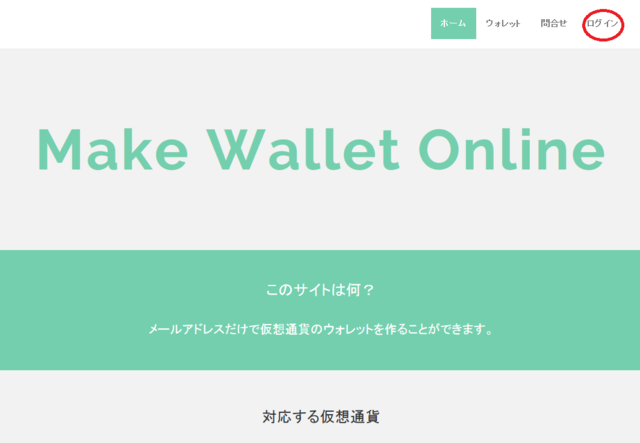
ログインをクリック
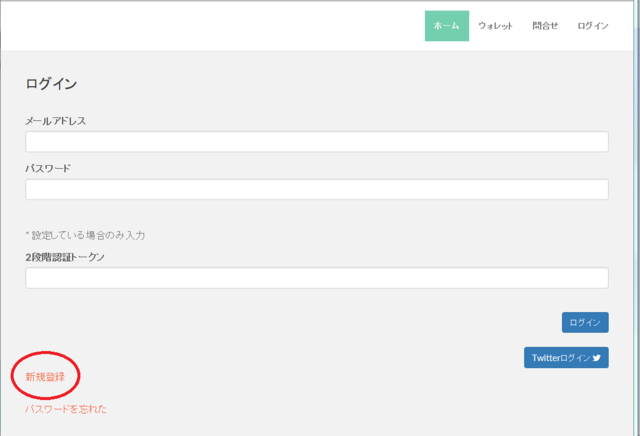
新規登録をクリック
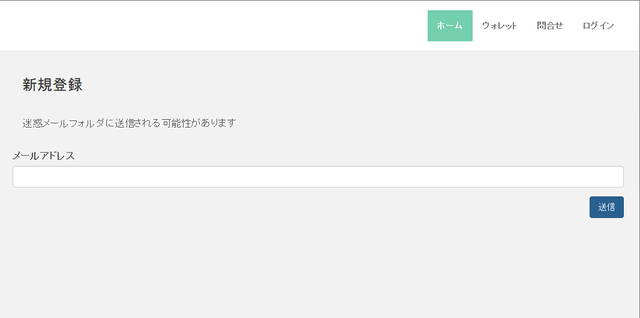
メールを記入して「送信」をクリック
すぐにメールが届きますので
メールを確認
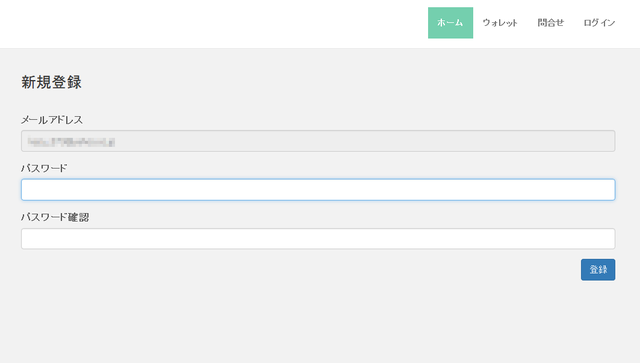
メール本文に記載のURLにアクセスして
パスワードを記入して登録をクリック
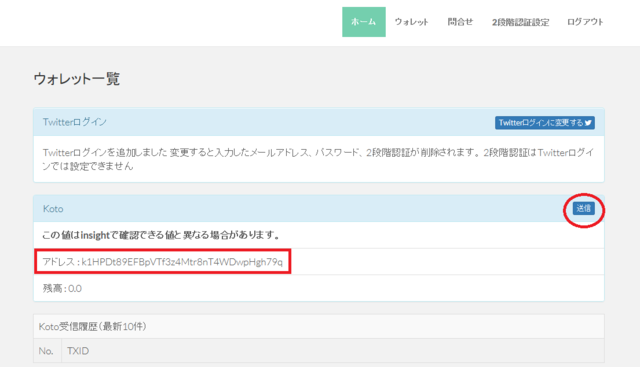
上の画像では「送信」となっている部分が
「作成」となっていると思います。
「作成」をクリックすると
アドレスが表示されます。
アドレスとは口座番号みたいなものです。
こいつが超重要になります。
これでウォレット完成。
アドレスはメモ帳とかにコピペしておく。
ついでにメールとパスワードも
コピペしておけば管理しやすいのかな。
でもなくしたり流出したりしないように
厳重に管理して下さい。
そう考えるとプリントアウトするのが
一番かもしれません。
長くなりそうなので次回へつづく。
2018年03月06日
paypalの手数料をお安くする方法
通販大好きゴリ尾です。
前回、激安PC購入について
書いてみました。
海外通販ではクレジットカードを
使用せず、必ずpaypal決済を選択
して下さいね。
ただね、前から思ってたんですけど
paypalで円換算したときに
何か思ってたより高くなるんですよ。
ぜったいにpaypalの手数料が
高いとしか考えられません。
同じことをしてもらうのに無駄な金は
1円も払いたくありませんので
多少安くなる方法をご紹介いたします。
まず、前回買ったコレ。
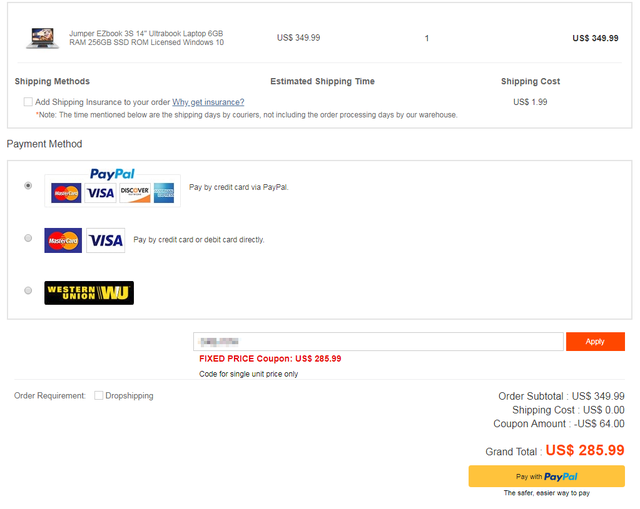
285.99ドルですよね。
円換算するとなんとなく3万円以下で
買えそうな気がするじゃないですか。
とりあえずpaypalで決済を選択します。
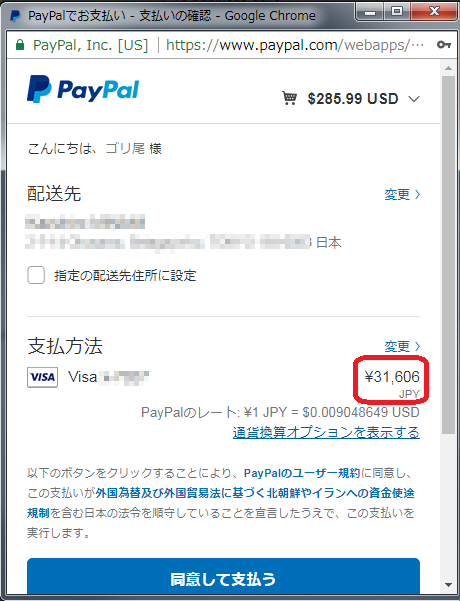
む、む、31,606円。
う〜ん、なんか高い気がしません?
でも次の処理でクレジットカード会社の
円換算レートで購入ができます。
おい、ちょっと待て。
お前さっきクレジットカード使うなって
言ったじゃねーか、って思った人
大丈夫。
オレ
↓
クレジットカード
↓
paypal
↓
海外サイト
間にpaypalが入ってるから。
それではまず
「通貨オプションを表示する」を
クリック
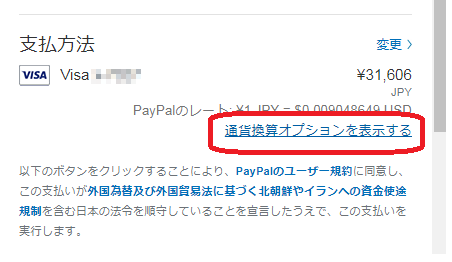
そしたら、
「カード会社による換算」を
クリック
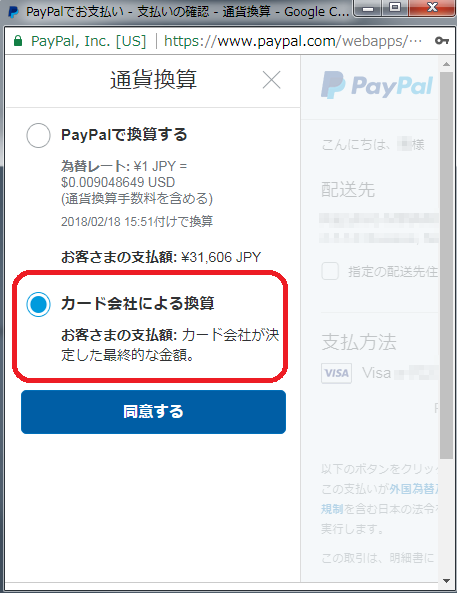
そうするとドル決済で購入できる。

カード会社の決済に1日、2日かかるので
それまで円安にならないように
神様にお願いします。
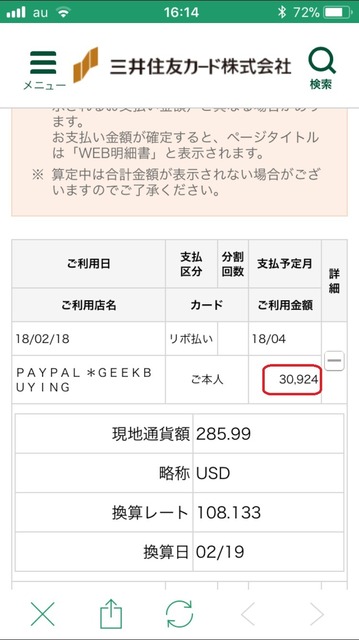
よしきた。
31606−30924=682円
682円安く買えました。
大したことないように思えますが
2%以上安く買えたことになります。
今日もまた得しましたね。
前回、激安PC購入について
書いてみました。
海外通販ではクレジットカードを
使用せず、必ずpaypal決済を選択
して下さいね。
ただね、前から思ってたんですけど
paypalで円換算したときに
何か思ってたより高くなるんですよ。
ぜったいにpaypalの手数料が
高いとしか考えられません。
同じことをしてもらうのに無駄な金は
1円も払いたくありませんので
多少安くなる方法をご紹介いたします。
まず、前回買ったコレ。
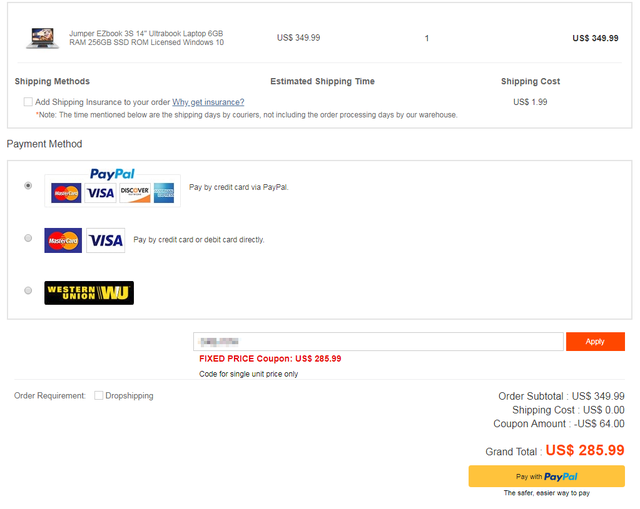
285.99ドルですよね。
円換算するとなんとなく3万円以下で
買えそうな気がするじゃないですか。
とりあえずpaypalで決済を選択します。
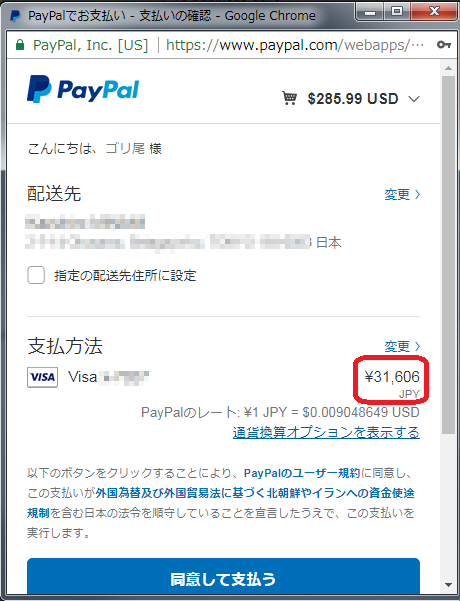
む、む、31,606円。
う〜ん、なんか高い気がしません?
でも次の処理でクレジットカード会社の
円換算レートで購入ができます。
おい、ちょっと待て。
お前さっきクレジットカード使うなって
言ったじゃねーか、って思った人
大丈夫。
オレ
↓
クレジットカード
↓
paypal
↓
海外サイト
間にpaypalが入ってるから。
それではまず
「通貨オプションを表示する」を
クリック
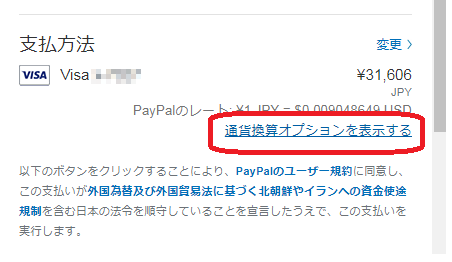
そしたら、
「カード会社による換算」を
クリック
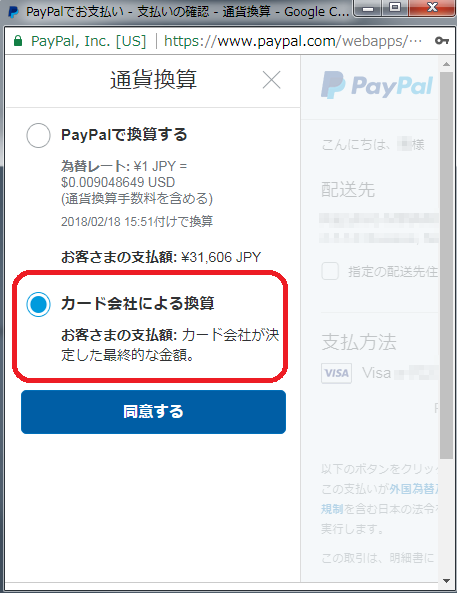
そうするとドル決済で購入できる。

カード会社の決済に1日、2日かかるので
それまで円安にならないように
神様にお願いします。
よしきた。
31606−30924=682円
682円安く買えました。
大したことないように思えますが
2%以上安く買えたことになります。
今日もまた得しましたね。
2018年03月04日
激安ノートPCを輸入
安いの大好きゴリ尾です。
使っているノートPCの画面が小さくて
古くなってきたこともありノートPCを
買い替えようといろいろと検討しました。
条件が
重さ1500g以下
メモリ4G以上
画面が13インチぐらい
SSD交換込で予算45,000円
価格.comで条件を入れてみても
当然そんなものはありません。
じゃーやっぱり海外の通販だな。
海外と書くと聞こえはいいが
実際には中国です。
ゴリ尾はちょいちょい中国の通販を
利用しているため特に抵抗はないです。
さすが中国ですね。
すぐにみつかりました。
というかメールが来てました。
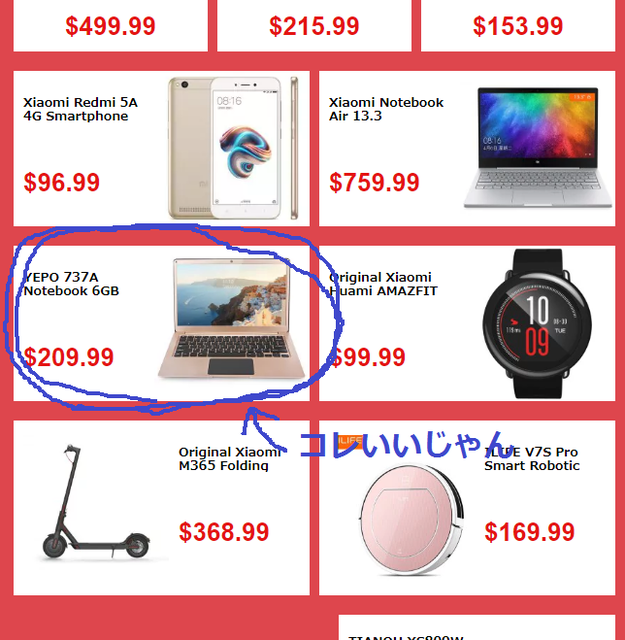
メモリー6Gか。
でも容量が64Gってすくなくない?
SDカードで何とかしろってことかな?
先日買ったiphone6s+でも128Gなのに。
色もなんだかピンクゴールドってさ、
209.99ドルで安いんだけどダメだな
はい、却下。
もっときちんと探そう。
しばらくあーでもない、こーでもない
と悩んでいたところピッタリな1台が
みつかりました。
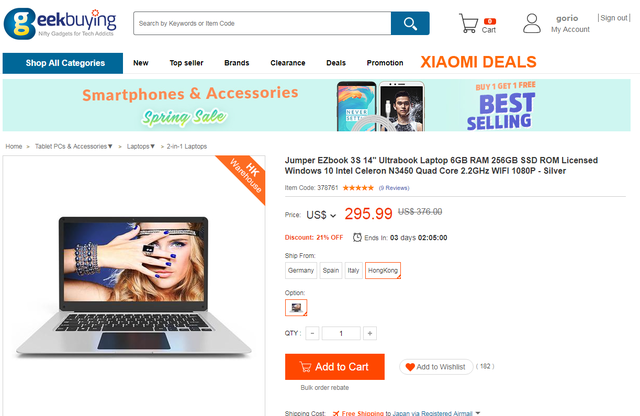
14インチ、メモリ6G、重さ1300Gなので
合格です。
しかも最初からSSD256G搭載。
で、295.99ドルです。
スゲー、安い。
割引クーポンがあったので最終的には
285.99ドルです。
もう探すの面倒だしこれに決定です。
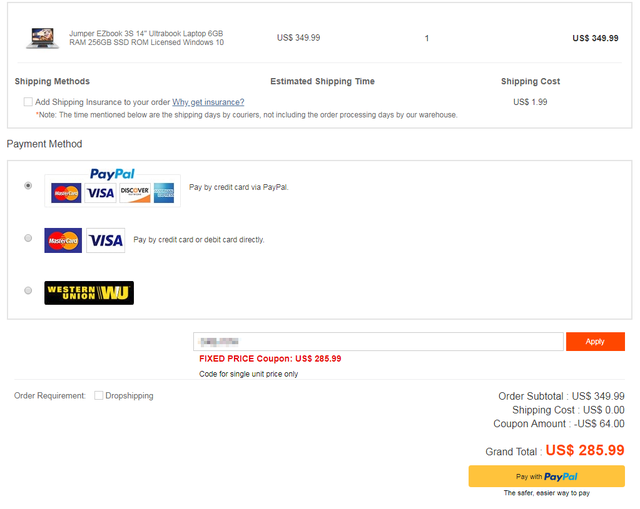
決済はクレカではなく必ずpaypalです。
海外通販でクレカ決済なんて
どんな悪用されるか分かりませんからね。
早く来ないかな。
ちゃんと追跡もできますよ。
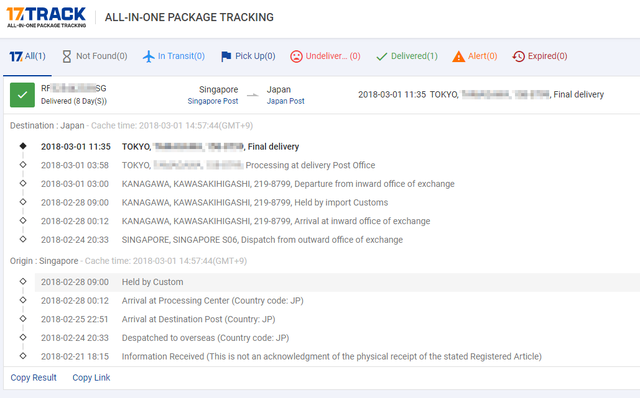
発送はシンガポールですね。
KAWASAKIって書いてあるので
船便なんですかね?
これをみると今日届くようです。
注文してから大体10日くらいですね。
通販ってこの待ってる間に色々と
想像するのがちょっと楽しいですよね。
到着です。

言語の設定も起動後勝手に
始まりましたので
日本語を選択して終了。

これで3万ちょっとなので
おそるべし、中国。
使っているノートPCの画面が小さくて
古くなってきたこともありノートPCを
買い替えようといろいろと検討しました。
条件が
重さ1500g以下
メモリ4G以上
画面が13インチぐらい
SSD交換込で予算45,000円
価格.comで条件を入れてみても
当然そんなものはありません。
じゃーやっぱり海外の通販だな。
海外と書くと聞こえはいいが
実際には中国です。
ゴリ尾はちょいちょい中国の通販を
利用しているため特に抵抗はないです。
さすが中国ですね。
すぐにみつかりました。
というかメールが来てました。
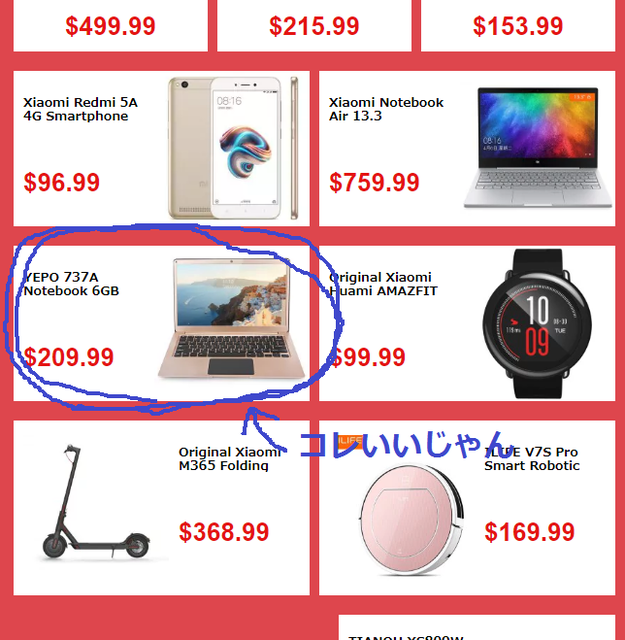
メモリー6Gか。
でも容量が64Gってすくなくない?
SDカードで何とかしろってことかな?
先日買ったiphone6s+でも128Gなのに。
色もなんだかピンクゴールドってさ、
209.99ドルで安いんだけどダメだな
はい、却下。
もっときちんと探そう。
しばらくあーでもない、こーでもない
と悩んでいたところピッタリな1台が
みつかりました。
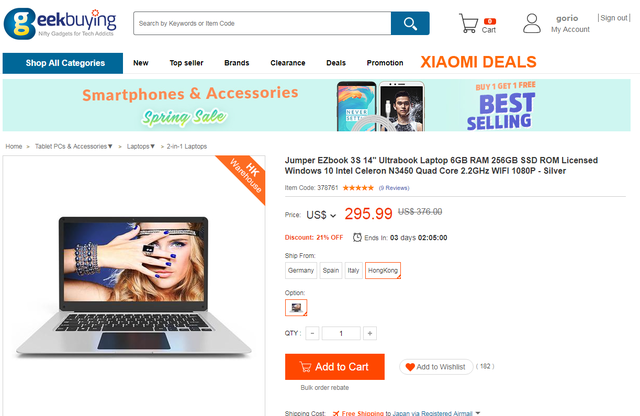
14インチ、メモリ6G、重さ1300Gなので
合格です。
しかも最初からSSD256G搭載。
で、295.99ドルです。
スゲー、安い。
割引クーポンがあったので最終的には
285.99ドルです。
もう探すの面倒だしこれに決定です。
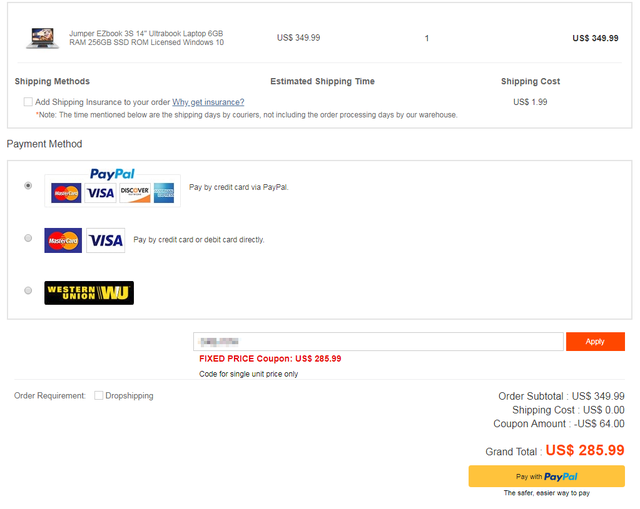
決済はクレカではなく必ずpaypalです。
海外通販でクレカ決済なんて
どんな悪用されるか分かりませんからね。
早く来ないかな。
ちゃんと追跡もできますよ。
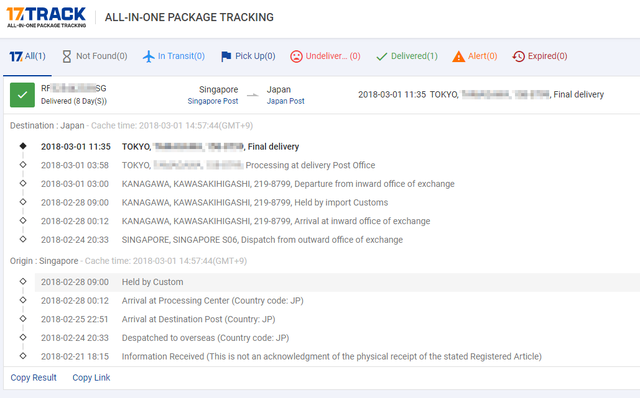
発送はシンガポールですね。
KAWASAKIって書いてあるので
船便なんですかね?
これをみると今日届くようです。
注文してから大体10日くらいですね。
通販ってこの待ってる間に色々と
想像するのがちょっと楽しいですよね。
到着です。
言語の設定も起動後勝手に
始まりましたので
日本語を選択して終了。
これで3万ちょっとなので
おそるべし、中国。
2018年03月01日
先日のiphone6s plus のつづき
キャッシュバックが大好きゴリ尾です。
現在ソフトバンクでは
「下取りプログラム」
というキャンペーンを行っています。
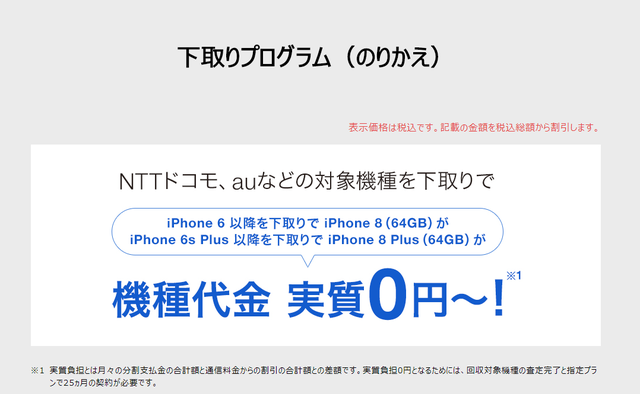
おー、そうかい、そうかい感心だね。
という事で乗り換え元のauで
使っていたxperia z3(sol26)を
下取りしてもらっちゃおうと
一人で盛り上がっていたところまで
お伝えたしたと思います。
詳しくはこちら 。
で、本日の業務はこちらになります。
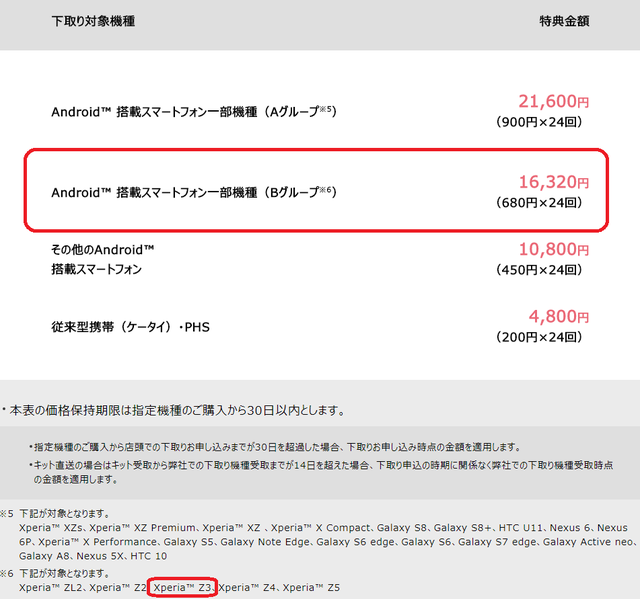
z3の下取り金額は16,320円のようなので
24ヶ月間、680円を利用料金から
差し引いてくれるようです。
先日お伝えしたように
ゴリ尾が契約したiphone6s plusの
月々の使用料は1334円。
ここから680円引いてくれたら654円で
とくに文句はないのですが、
ただね、
気になるところがあるんですよ。
下取りプログラムの詳細を
よく確認してみると、
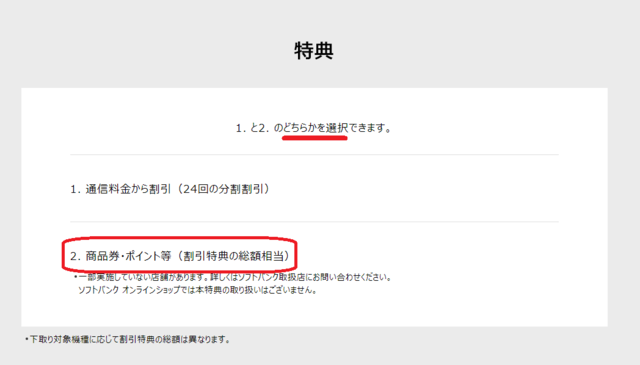
これよ、「2.商品券・ポイント等」
現金か商品券でもらえるなら
毎月の割引よりもいいよね、ぜったい。
だって、24ヶ月持たずに、1年後に他に
のりかえる可能性だってあるでしょ。
その場合、残りの12ヶ月分の8,160円は
ドブに捨てたようなもんだよね。
でもね、下の方に小さく
「ソフトバンク オンラインショップでは
本特典の取り扱いはございません。」と
書いてあるんだよね。
はい、不明点はすぐに確認。
ソフトバンクの問い合わせ窓口に電話。
ネット購入の場合の下取りプログラムは
上記特典の「1.通信料金からの割引」
のみの適用になるようです。
しかし、
購入日から2週間を目安として店舗に
下取り端末の持ち込みも可能なので
そこで商品券等との交換も可能とのこと。
注意としてはすべての店舗が
商品券等との交換に対応している
わけではないので自分で対象店舗を
探さなくてはならないようです。
そうとわかれば話は早い。
昨日から近所のソフトバンクに
電話をかけまくって
対象店舗を探しました。
その結果近所というか
半径5キロ以内に2店舗ありました。
一店舗は1カ月後に商品券でお渡し、
もう一店舗は3ヶ月後に現金振込っ。
現金振込の店舗に決定です。
(おねえさん)いらっしゃませ。
本日はどういったご用件?
(ゴリ尾)かくかくしかじかで・・・。
(おねえさん)OK、でも端数はカットで
振込額は16,000円よ。
(ゴリ尾)・・・わ、わかりました。
あの〜振込手数料は。
(おねえさん)大丈夫、
手数料はこっち負担よ。
(ゴリ尾)じゃあおねがいします。
バリバリ個人情報がのってるので
詳しくは見せることができませんが
16000円ゲットしました、
入金は3ヶ月後ですが。
2018年02月27日
iphone6s plusが0円!!!
iphone大好きゴリ尾です。
買っちゃった、
というかもらっちゃった。

iphoneは何台か契約してきた
のですがプラスの方は
所有したことが無かったので
ほしくなったらもう止まりません。
先日一括0円で契約したものが届きました。
これです。
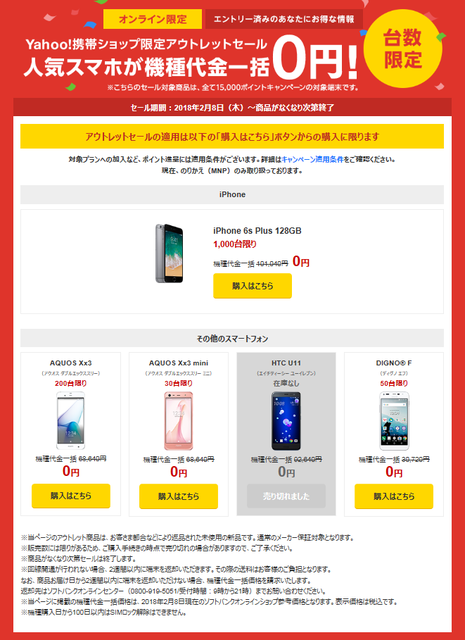
実は少し前にネットをウロウロしていて見つけてはいたのですが
契約するかどうか迷ってました。
というのもナンバーポータビリティ―が条件になっており
そうなってくると違約金の約1万円が必要になってくるわけで。
ただね、自分を止めることができませんでした。
でも、一括0円ですがなんと月月割2920円もあるんですよ。
最低維持費がホワイトプラン+パケットし放題で1334円、安い。
気になる方は こちら を確認してみて下さい。
ヤフーのサイトなのですがなんか条件があるみたいです。
上の画面が出れば対象者です。
出なかった人、本当にゴメンナサイ。
悪いのはヤフーです。
しばらくゴリ尾の自慢話と今後の作戦にお付き合いください。
0円だったのですが維持費はかかります。
最低でも月1334円、2年で32016円。
これでも安いっちゃ安いんですけどね。
でも、ひらめいちゃったんです。
さっきのヤフーのサイトを確認してみて下さい。
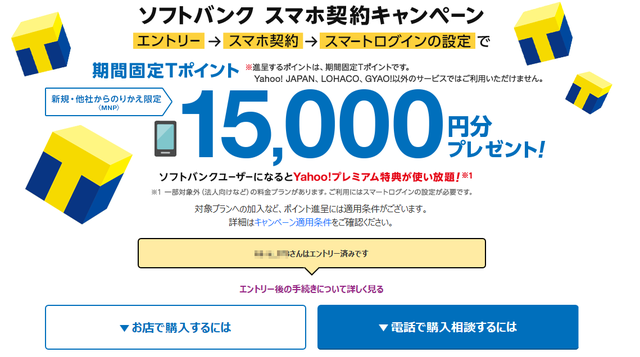
フムフム、Tポイント15000ポイントはもらっておこう。
ただそれには月1334円プランではダメです。
翌月までホワイトプラン+パケットし放題フラットで
4570円の料金プランが条件のようです。
初月は日割りだから大したことないとして翌月は
4570円と1334円の差額3236円が余分にかかる。
3236円払って15000ポイントもらえるなら11764円(ポイント)得だ。
まあ11764円でも安くなれば大体2万円ぐらいで2年維持できるので
いいのかな。
と、こんな感じで悩んでました。
しかし、もういっちょひらめいちゃいました。
下取りプログラムですよ、下取り。
ゴリ尾のxperia z3の下取り額は16,320円、スゲー。
こいつを下取りに出せば月々680円引いてくれるか
商品券等と交換が可能とのこと。
現金買取してもらった方もいるようなのでゴリ尾も
こっちの線で攻略してみます。
これで2年間で4000円ぐらいで維持できます。
ヤフープレミアムもただで使えるし。
2年で10000円ぐらいなのかな。
もう完全にゴリ尾の勝利です。
購入決定
実はナンバーポータビリティ関連の費用もあるのですが
そんなもの見て見ぬふりです。

買っちゃった、
というかもらっちゃった。
iphoneは何台か契約してきた
のですがプラスの方は
所有したことが無かったので
ほしくなったらもう止まりません。
先日一括0円で契約したものが届きました。
これです。
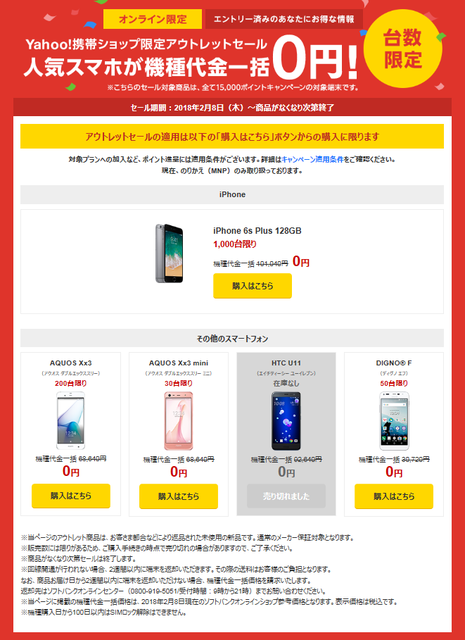
実は少し前にネットをウロウロしていて見つけてはいたのですが
契約するかどうか迷ってました。
というのもナンバーポータビリティ―が条件になっており
そうなってくると違約金の約1万円が必要になってくるわけで。
ただね、自分を止めることができませんでした。
でも、一括0円ですがなんと月月割2920円もあるんですよ。
最低維持費がホワイトプラン+パケットし放題で1334円、安い。
気になる方は こちら を確認してみて下さい。
ヤフーのサイトなのですがなんか条件があるみたいです。
上の画面が出れば対象者です。
出なかった人、本当にゴメンナサイ。
悪いのはヤフーです。
しばらくゴリ尾の自慢話と今後の作戦にお付き合いください。
0円だったのですが維持費はかかります。
最低でも月1334円、2年で32016円。
これでも安いっちゃ安いんですけどね。
でも、ひらめいちゃったんです。
さっきのヤフーのサイトを確認してみて下さい。
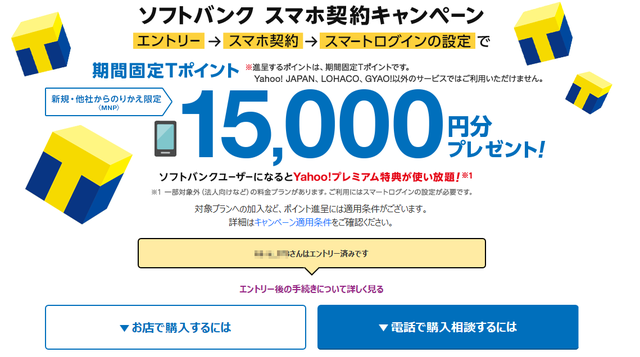
フムフム、Tポイント15000ポイントはもらっておこう。
ただそれには月1334円プランではダメです。
翌月までホワイトプラン+パケットし放題フラットで
4570円の料金プランが条件のようです。
初月は日割りだから大したことないとして翌月は
4570円と1334円の差額3236円が余分にかかる。
3236円払って15000ポイントもらえるなら11764円(ポイント)得だ。
まあ11764円でも安くなれば大体2万円ぐらいで2年維持できるので
いいのかな。
と、こんな感じで悩んでました。
しかし、もういっちょひらめいちゃいました。
下取りプログラムですよ、下取り。
ゴリ尾のxperia z3の下取り額は16,320円、スゲー。
こいつを下取りに出せば月々680円引いてくれるか
商品券等と交換が可能とのこと。
現金買取してもらった方もいるようなのでゴリ尾も
こっちの線で攻略してみます。
これで2年間で4000円ぐらいで維持できます。
ヤフープレミアムもただで使えるし。
2年で10000円ぐらいなのかな。
もう完全にゴリ尾の勝利です。
購入決定
実はナンバーポータビリティ関連の費用もあるのですが
そんなもの見て見ぬふりです。
2018年02月26日
追加:UQモバイル契約で7000円分のギフトがもらえるらしい
もも大好きゴリ尾です。
昨日UQモバイル契約で5000円分のギフトがもらえるらしいで
JCBギフトカード3,000円がもらえることは書きました。
が、こんなものが届きました。

恐る恐る中を開けてみると
2000円も増額されておりました。
ま〜表面に5000円分JCBギフトカードプレゼントと
書いてあるので分かっていたのですが。
【使用条件はこちらです】
・UQ mobile1回線の新規ご契約につき、1回限りのご登録とさせていただきます。
・2018年2月19日以降にUQ mobileに新規ご契約いただいた方が対象です。
・指定プラン以外でご契約の場合は対象外となります。
(ぴったりプラン・おしゃべりプラン・データ高速+音声プラン、データ無制限+音声プラン)
・ご登録時に入力いただいた内容とご契約中のUQ mobile電話番号などが一致しない場合は対象外となります。
・賞品は5月中旬以降順次発送いたします。
・弊社が実施する他のキャンペーン・施策とは併用できない場合があります。
・キャンペーン内容は予告なしに変更されることがありますので、あらかじめご了承ください。
うーん、契約日は別として対象外の人を探すほうが難しいですね。
5000円ギフトの人いいな〜、うらやまいし。
使用方法はこちらのとおり

ここ から進んで必要事項を記入して
最後にクーポンコード「18UQNRKD」を入れて完了のようです。
簡単ですね。
amazonギフト2000円も忘れずに。
登録は こちら からできます。
紹介IDは以下の3つの中から好きなものを使って下さい。
VMrHZtHHKh
Q9EN9iceMT
uNNd2xNdN5
詳細はUQモバイル契約で5000円分のギフトがもらえるらしい
をご覧ください。
契約がまだの人、急げ。
↓ ↓ ↓ ↓ ↓ ↓ ↓


昨日UQモバイル契約で5000円分のギフトがもらえるらしいで
JCBギフトカード3,000円がもらえることは書きました。
が、こんなものが届きました。
恐る恐る中を開けてみると
2000円も増額されておりました。
ま〜表面に5000円分JCBギフトカードプレゼントと
書いてあるので分かっていたのですが。
【使用条件はこちらです】
・UQ mobile1回線の新規ご契約につき、1回限りのご登録とさせていただきます。
・2018年2月19日以降にUQ mobileに新規ご契約いただいた方が対象です。
・指定プラン以外でご契約の場合は対象外となります。
(ぴったりプラン・おしゃべりプラン・データ高速+音声プラン、データ無制限+音声プラン)
・ご登録時に入力いただいた内容とご契約中のUQ mobile電話番号などが一致しない場合は対象外となります。
・賞品は5月中旬以降順次発送いたします。
・弊社が実施する他のキャンペーン・施策とは併用できない場合があります。
・キャンペーン内容は予告なしに変更されることがありますので、あらかじめご了承ください。
うーん、契約日は別として対象外の人を探すほうが難しいですね。
5000円ギフトの人いいな〜、うらやまいし。
使用方法はこちらのとおり
ここ から進んで必要事項を記入して
最後にクーポンコード「18UQNRKD」を入れて完了のようです。
簡単ですね。
amazonギフト2000円も忘れずに。
登録は こちら からできます。
紹介IDは以下の3つの中から好きなものを使って下さい。
VMrHZtHHKh
Q9EN9iceMT
uNNd2xNdN5
詳細はUQモバイル契約で5000円分のギフトがもらえるらしい
をご覧ください。
契約がまだの人、急げ。
↓ ↓ ↓ ↓ ↓ ↓ ↓
2018年02月25日
UQモバイル契約で5000円分のギフトがもらえるらしい
お金大好きゴリ尾です。
1月にUQモバイルのiphone SE を契約しました。
CMでもやっているのでamazonギフト2,000円がもらえるのは知ってました。
知らない人のために念のため説明するとこんな感じです。
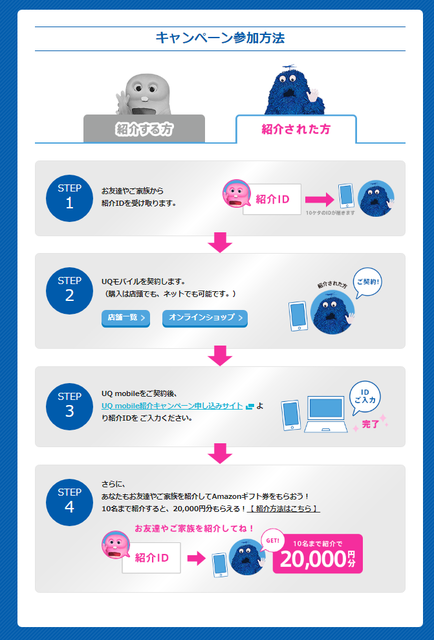
まだ未登録の方は今すぐ登録した方が良いですよ。
1月27日以降の契約であれば下記の3つの紹介IDいずれでも使用できます。
VMrHZtHHKh
Q9EN9iceMT
uNNd2xNdN5
登録は こちら から。
で、ここまでは皆さんご存知の方が多いと思います。
しかし、これとは別にJCBのギフトカードがもらえる
キャンペーンもやっているようです。
なんと3,000円のギフトカードようです。
こっちの方が多いじゃねーか。
これを逃すわけにはいきませんよ、みなさん。
さあ、まずは こちら にアクセス。
必要事項を記載して最後のクーポンコードは「17UQNRKM」を入力。
後はギフトが送られてくるのを待つだけ。
詳細がよくわからないのでダメもとで登録してみてください。
もらえなくても文句言わないでね。


1月にUQモバイルのiphone SE を契約しました。
CMでもやっているのでamazonギフト2,000円がもらえるのは知ってました。
知らない人のために念のため説明するとこんな感じです。
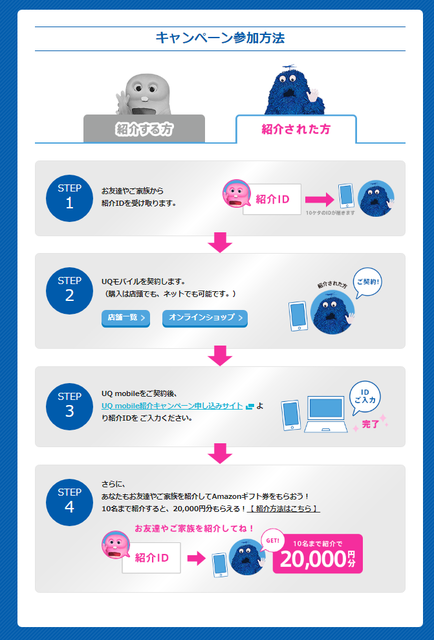
まだ未登録の方は今すぐ登録した方が良いですよ。
1月27日以降の契約であれば下記の3つの紹介IDいずれでも使用できます。
VMrHZtHHKh
Q9EN9iceMT
uNNd2xNdN5
登録は こちら から。
で、ここまでは皆さんご存知の方が多いと思います。
しかし、これとは別にJCBのギフトカードがもらえる
キャンペーンもやっているようです。
なんと3,000円のギフトカードようです。
こっちの方が多いじゃねーか。
これを逃すわけにはいきませんよ、みなさん。
さあ、まずは こちら にアクセス。
必要事項を記載して最後のクーポンコードは「17UQNRKM」を入力。
後はギフトが送られてくるのを待つだけ。
詳細がよくわからないのでダメもとで登録してみてください。
もらえなくても文句言わないでね。